El sistema operativo recientemente lanzado por Microsoft está causando mucho revuelo en el mundo de la tecnología. Muchas personas se han actualizado al sistema operativo y han encontrado agradable la experiencia.
En otras palabras, Windows 10 podría estar ganando algunos corazones.
Desde Windows 8, Microsoft presentó el nuevo Tienda de aplicaciones de Windows para su Sistema Operativo y lo introdujo al mundo de las Aplicaciones. Ahora puede descargar y ejecutar varias aplicaciones, juegos y utilidades desde la tienda de aplicaciones y hacer que su experiencia de Windows sea más divertida.
La tienda de Windows funciona como cualquier otra tienda, enlazando con su cuenta de correo electrónico y usarlo para autorizar compras y realizar un seguimiento de sus descargas. En este caso, la tienda se vinculará a su Cuenta de Microsoft.
De forma predeterminada, iniciará sesión en la tienda de Windows con la misma cuenta de Microsoft, su Windows 10 está asociado y fue activado por.
Pero muchos usuarios quieren iniciar sesión en su tienda con una cuenta diferente por varias razones, como tener compras anteriores vinculadas a esa cuenta, el otro Microsoft podría vincularse con su Windows Mobile dispositivo, etc.
No importa cuál sea el motivo, si desea iniciar sesión en la tienda de Microsoft con una cuenta diferente, así es como puede hacerlo.
¿Cómo se inicia sesión en la tienda de Windows con una cuenta diferente?
1- Abre la tienda de Windows.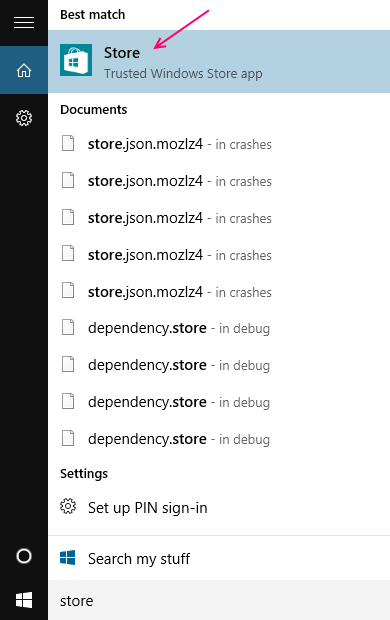
2- Haga clic en el icono de usuario, ubicado a la izquierda de la barra de búsqueda.
3- Haz clic en la Cuenta Microsoft asociada a la Tienda Windows en este momento.
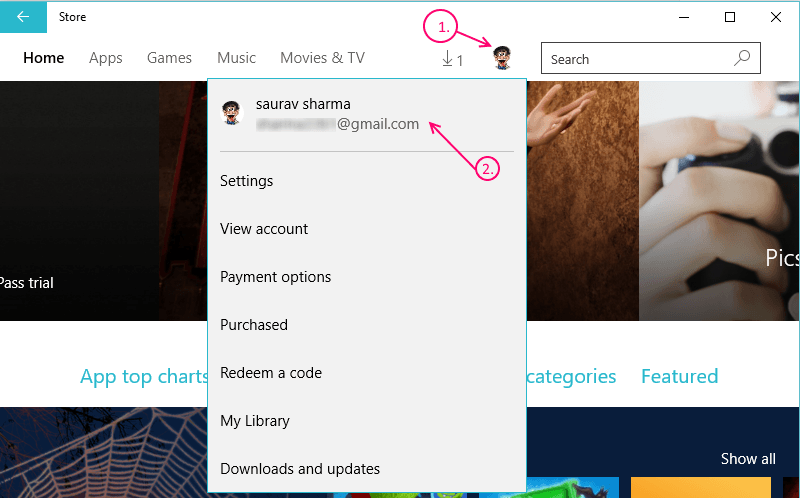
4- Esto te mostrará otro cuadro de diálogo con la misma cuenta de Microsoft, haz clic en él nuevamente.
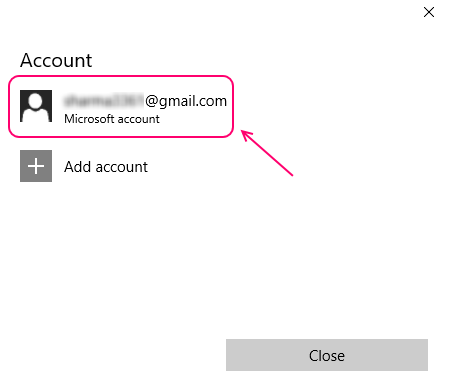
5- Ahora verá una opción de Cerrar sesión justo debajo de la cuenta de Microsoft.
6- Haga clic en Cerrar sesión.
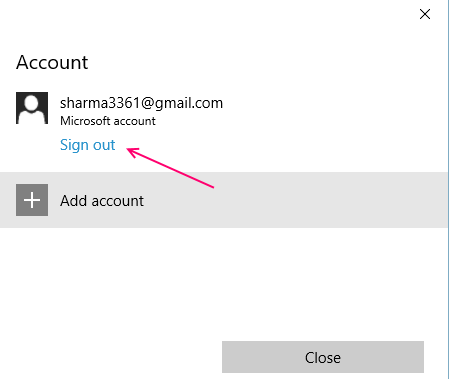
7- Esto cerrará la sesión de la Tienda Windows.
8- Cierra la aplicación de la Tienda Windows.
Ahora puede usar una cuenta de Microsoft diferente para iniciar sesión en la tienda sin cambiar la cuenta asociada con su sistema operativo.
sigue el resto de los pasos para hacerlo
9- Vuelve a abrir la aplicación de la Tienda Windows.
10- Haga clic en el mismo icono de usuario al lado de la barra de búsqueda.
11- Ahora seleccione Iniciar sesión.
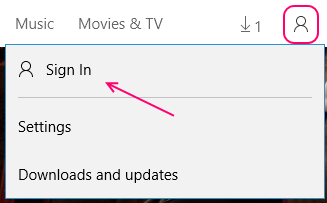
12- Windows ahora le pedirá que elija una cuenta.
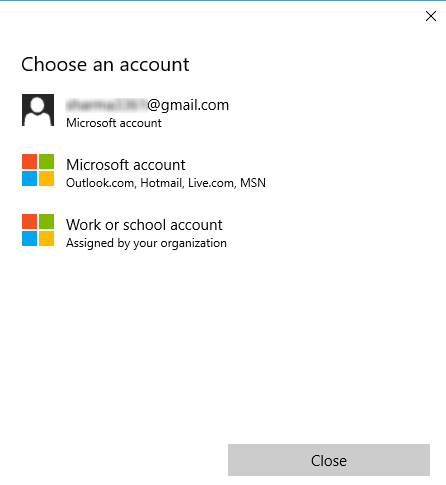
13- Puede seleccionar una cuenta existente si tiene una configurada, o ingresar una nueva o usar su identificación de correo electrónico del trabajo o de la escuela, según sus preferencias.
R> Si eliges una cuenta existente, iniciarás sesión en la tienda usándola mientras aún estás registrado en Windows 10 usando tu cuenta original.
B> Si elige Ingresar una nueva cuenta o Usar su cuenta de trabajo o escuela, tendrá que ingresar el nombre de la cuenta y la contraseña en la siguiente pantalla.
IMPORTANTE: Si está iniciando sesión con una nueva cuenta, se le presentará una ventana que dice Hazla suya, después de haber ingresado los detalles de su cuenta.
Básicamente, Windows le pedirá que sincronice sus configuraciones y archivos y también permiso para usar la misma cuenta de Microsoft para el resto de las ventanas.
Asegúrate de seleccionar -Conectaré mi cuenta de Microsoft más tarde.
Ahora debería haber iniciado sesión en la tienda de Windows con una cuenta de Microsoft diferente de su elección 🙂


